Tutorial Mendetail untuk Mengatur Ulang Rantai Kunci di Mac Anda
Miscellanea / / August 05, 2021
Dalam tutorial ini, kami akan menunjukkan kepada Anda cara mengatur ulang Keychain di Mac Anda. Gantungan kunci adalah sistem manajemen kata sandi milik Apple. Pertama kali diperkenalkan di Mac OS 8.6, kini telah menemukan tempat tinggal permanen di setiap macOS berikutnya. Itulah kegunaan aplikasi ini yang hampir setiap pemilik Mac mungkin menggunakan ini ke perangkat mereka. Ini memberi pengguna opsi untuk menyimpan kata sandi, kunci privat, sertifikat, dan catatan aman semua di satu tempat.
Hal ini pada gilirannya membantu mengurangi upaya kami untuk mengingat atau mengelola sejumlah besar kata sandi. Meskipun semuanya baik-baik saja, kami melihat beberapa pengguna mengalami masalah ketika mereka akhirnya lupa kata sandi rantai kunci mereka. Dalam hal ini, jalan keluar terbaik adalah mengatur ulangnya. Dan dalam panduan ini, kami akan membantu Anda melakukannya. Jadi tanpa basa-basi lagi, berikut adalah instruksi untuk mengatur ulang rantai kunci di Mac Anda. Ikuti.

Cara Mengatur Ulang Rantai Kunci di Mac
Berikut adalah langkah-langkah yang diperlukan untuk melakukan proses yang disebutkan di atas. Lanjutkan dengan langkah-langkah di bawah ini dengan hati-hati dan pastikan Anda tidak melewatkan satu pun.
- Klik pada ikon Finder yang terletak di bagian bawah Mac Anda, seperti yang ditunjukkan di bawah ini.
- Sekarang dari bilah menu sisi kiri, klik Aplikasi.
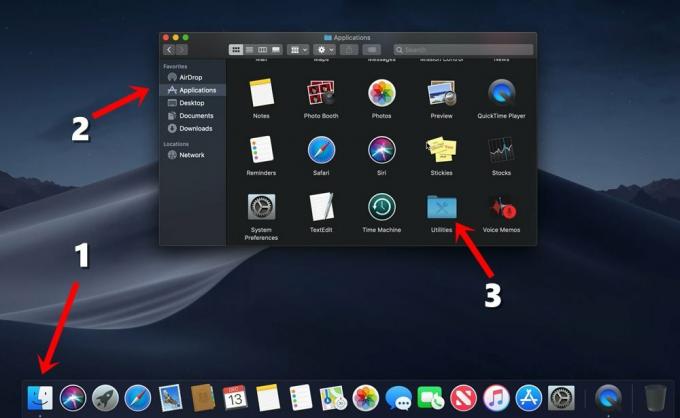
- Kemudian klik dua kali folder bernama Utilities.
- Dalam Utilitas, buka Akses Rantai Kunci.

- Kemudian di kiri atas layar Anda, Anda akan melihat Akses Keychain. Klik di atasnya untuk memunculkan menu drop-down. Pilih Preferensi dari menu itu.

- Di kotak dialog Preferensi yang muncul, klik Reset My Default Keychain.
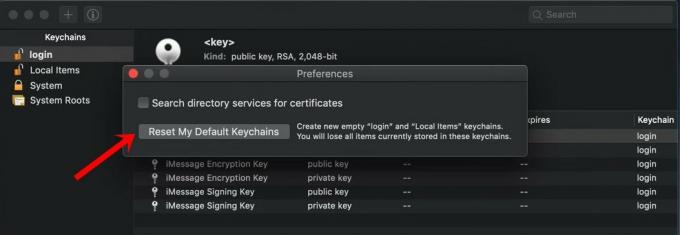
- Melakukannya akan menghapus kata sandi rantai kunci masuk dan selanjutnya, Anda harus membuat yang baru.
- Sekarang di bidang kata sandi, masukkan kata sandi Active Directory (AD) Anda. Ini adalah kata sandi yang sama yang Anda gunakan untuk masuk ke Mac Anda.
- Sekarang kata sandi rantai kunci Anda akan disinkronkan dengan kata sandi login Anda saat ini. Klik OK.
- Anda sekarang akan menerima pop-up yang menunjukkan bahwa kata sandi rantai kunci lama telah diganti namanya. Tekan OK.
Hanya itu saja. Dengan ini, Anda telah berhasil mengatur ulang Keychain di Mac Anda. Namun, dalam beberapa kasus, Anda mungkin tidak melihat opsi Atur Ulang Rantai Kunci Default Saya. Jika itu terjadi, klik Edit> Keychain List dan klik Show. Pastikan bahwa opsi "pengguna" dipilih. Selanjutnya, klik untuk memilih menu Login Keychain dan tekan tombol minus untuk menghapusnya.
Sekarang saat Anda masuk ke pengaturan Mac Anda, pastikan Anda mencentang opsi yang bertuliskan "Ingat kata sandi ini di gantungan kunci saya." Dengan informasi ini, kami menyimpulkan tutorial kami. Jangan lupa untuk melihat manfaat lainnya dari kami Tip dan Trik iPhone, Tip dan trik PC, dan Tips dan Trik Android demikian juga.


![Metode Mudah Untuk Melakukan Root Doogee N10 Menggunakan Magisk [Tidak perlu TWRP]](/f/7a53219110a258cb0a4b1260cadd292f.jpg?width=288&height=384)
